Cum pentru a elimina imaginea de fundal din temele de instalare themepack
Concomitent cu lansarea Windows 7, o nouă teme de instalare format ThemePack. De fapt, pachetul ThemePack este o arhivă, care conține teme și stiluri de fișiere de imagine. El a creat pentru a facilita instalarea temelor în Windows. Dacă un astfel de fișier pentru a rula, conținutul său va fi despachetat în directorul% LOCALAPPDATA% \ Microsoft \ Windows \ Teme.
Odată cu lansarea Windows 8, Microsoft a dezvoltat un nou format al programului de instalare - DeskThemePack, oferind suport pentru frontiere automate fereastra de schimbare de culoare când se schimbă de fundal pentru desktop. Acum, imaginați-vă că ți-a plăcut fundalul pentru desktop a unor subiecte. Ar fi frumos să-l, dar nu doriți să instalați tema în sine. Ce să fac? Este posibil de a extrage cumva conținutul unui fișier sau ThemePack DeskThemePack fără a instala tema?
Da, desigur, este destul de realizabil. În cele mai multe cazuri, fișierul de instalare temă - acesta este un fișier obișnuit, cu doar o extensie neobișnuită. Pentru a accesa conținutul său, modificați pachetul cu extensia themepack sau deskthemepack la zip, și apoi deschideți-l construit, și chiar mai bine arhivator terță parte, în mod ideal în WinRAR.
Ați putea fi întrebați: Cel mai bun jucător pentru Windows 10
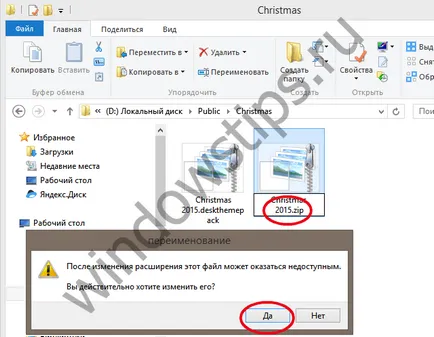

Dacă nu utilizați WinRAR, și încercați să deschideți ZIP-fișiere o eroare care indică un format invalid, schimbați din nou expansion pack, dar de data aceasta de la ZIP la CAB.
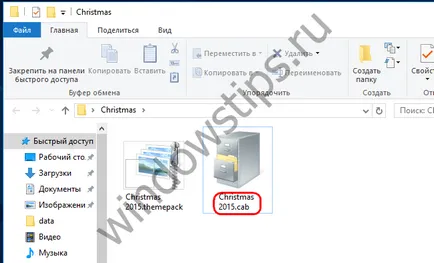
Faceți dublu clic pe fișier și se va deschide în Explorer. Acum scoate drag and drop toate JPG-fișier la orice locație.
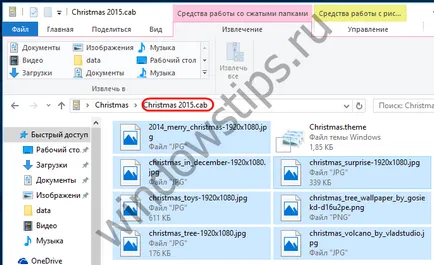
Asta e, pentru a primi imagine de fundal. Metoda funcționează cu toate fișierele sau themepack deskthemepack în Windows 10, 8.1 / 8 și 7.